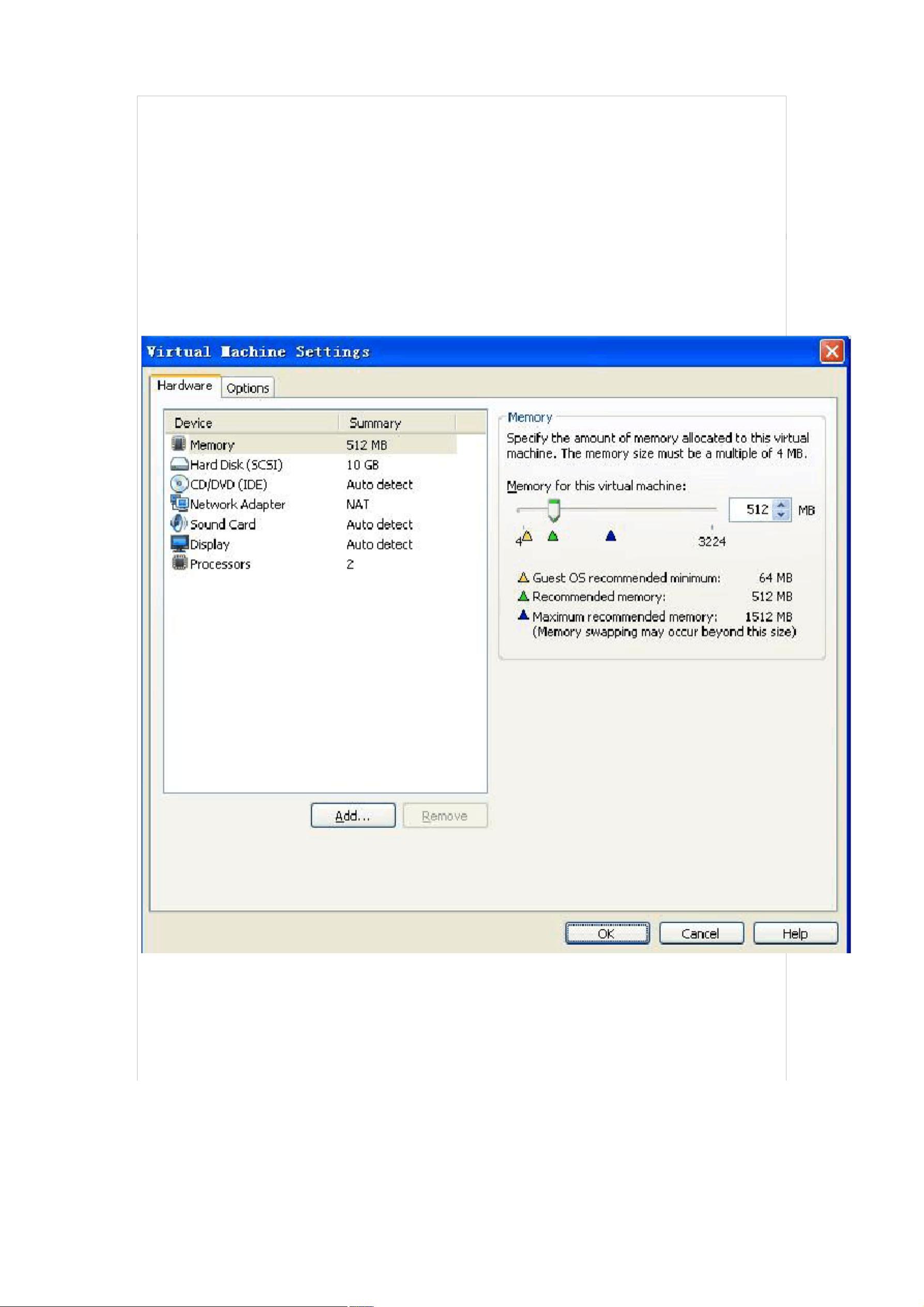Windows XP与Ubuntu虚拟机Linux共享文件夹设置教程
版权申诉
107 浏览量
更新于2024-08-29
收藏 1.35MB PDF 举报
"该文档提供了一种在Windows XP主机和虚拟机上的Linux系统(以Ubuntu为例)之间共享文件夹的方法,主要涉及VMware Tools的安装以及Linux和Windows的配置过程。"
在Windows XP与Linux虚拟机(例如Ubuntu)之间实现文件共享,首先需要在虚拟机设置中确保安装了VMware Tools。VMware Tools是VMware提供的一个增强虚拟设备性能和交互性的软件包,其中包含了共享文件夹等功能。在VMware中,检查虚拟机设置,确认已添加CD-ROM设备,并将其设置为使用物理光驱。
安装VMware Tools的过程包括:启动Linux系统,通过VMware菜单中的"Install VMware Tools"引导安装。安装过程中,通常只需按照提示默认操作即可。安装完成后,VMware Tools会提供一个共享文件夹的机制。
在Linux系统中,创建共享文件夹的步骤如下:
1. 在Linux文件系统中选择要共享的文件夹,例如名为"work"的文件夹。
2. 右键点击该文件夹,选择"Sharing Options"。
3. 在弹出的对话框中,勾选相应的选项,创建共享文件夹。
在Windows XP主机上,配置访问虚拟机共享文件夹的步骤如下:
1. 打开"我的电脑",选择"工具"菜单,然后点击"映射网络驱动器"。
2. 在弹出的界面中,点击"浏览",在网络位置中找到Linux虚拟机的共享文件夹,例如"work"。
3. 点击"确定"完成映射,此时Windows XP会将Linux的共享文件夹作为网络驱动器挂载。
如果无法通过浏览找到共享文件夹,可以直接输入网络路径,例如`\\zhousm-desktop\work`,其中"zhousm"是Linux用户的用户名。输入正确路径后,点击"完成",Windows就能连接到Linux的共享文件夹。
通过这种方式,用户可以在Windows和Linux之间方便地交换文件,这对于跨平台开发、测试或数据共享等场景非常有用。注意,确保两者的网络连接正常,并且在Linux中设置的共享权限允许Windows访问,以确保文件共享功能的顺利进行。
2021-11-05 上传
2022-02-02 上传
2023-06-11 上传
2023-03-16 上传
2023-08-30 上传
2023-03-25 上传
2023-06-11 上传
2023-06-28 上传
2024-09-11 上传
MMARCHH
- 粉丝: 0
- 资源: 6万+
最新资源
- 十种常见电感线圈电感量计算公式详解
- 军用车辆:CAN总线的集成与优势
- CAN总线在汽车智能换档系统中的作用与实现
- CAN总线数据超载问题及解决策略
- 汽车车身系统CAN总线设计与应用
- SAP企业需求深度剖析:财务会计与供应链的关键流程与改进策略
- CAN总线在发动机电控系统中的通信设计实践
- Spring与iBATIS整合:快速开发与比较分析
- CAN总线驱动的整车管理系统硬件设计详解
- CAN总线通讯智能节点设计与实现
- DSP实现电动汽车CAN总线通讯技术
- CAN协议网关设计:自动位速率检测与互连
- Xcode免证书调试iPad程序开发指南
- 分布式数据库查询优化算法探讨
- Win7安装VC++6.0完全指南:解决兼容性与Office冲突
- MFC实现学生信息管理系统:登录与数据库操作